DataNumen Outlook Password Recovery V1.1.0.0 英文安装版
DataNumen Outlook Password Recovery是一款操作简单的outlook密码恢复工具,如果你的outlook文件不小心丢失了,可以尝试通过这款工具来进行修复,如果你忘记了密码的加密PST文件,那么这个工具,你可以很容易地恢复密码,并访问PST文件中的内容。
有很多win7电脑用户都会安装斑马打印机来使用,而要正常使用的话,就要安装斑马打印机驱动才可以,但是很多win7系统用户可能不知道如何安装斑马打印机驱动,所以,现在小编就给大家讲解一下win7安装斑马打印机驱动的步骤。
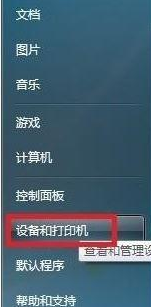
斑马打印机安装方法:
1、首先点击开始菜单 ,在开始菜单中点击 设备和打印机;
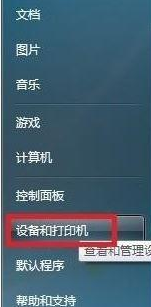
2、接着在单击左上角--添加打印机;
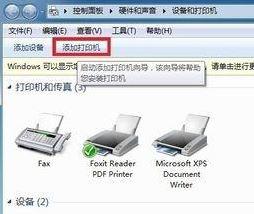
3、打开添加打印机界面单击--添加本地打印机;
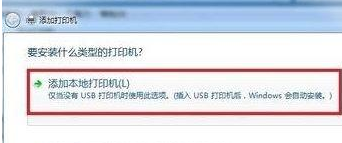
4、选择端口,因为斑马点击使用的是并口线,所以选LPT1,然后点击【下一步】;
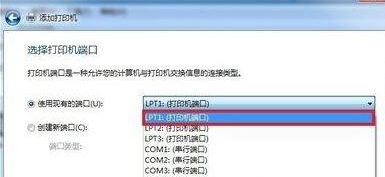
5、接着选择Generic,然后单击右边的Generic/Text only,单击--下一步;
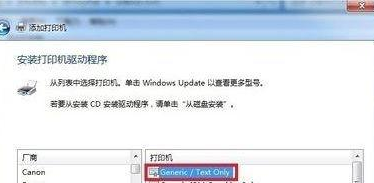
6、在步骤六中我们可以设置打印机的名称,一般保持默认即可,然后点击下一步,如图;
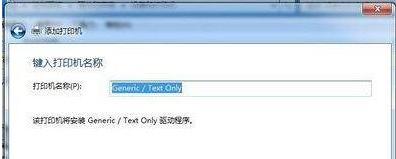
7、接着我们就耐心等待驱动完成安装即可,接下去就是提示我们是否共享打印机即可!安装完成后我们就可以在设备和打印机界面看到刚安装的斑马打印机图标。
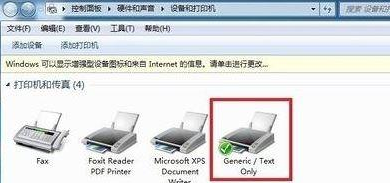
注:安装打印机时或后期变更打印机线缆,需要更改下端口,右击--Generic/Text Only,选择--打印机属性。
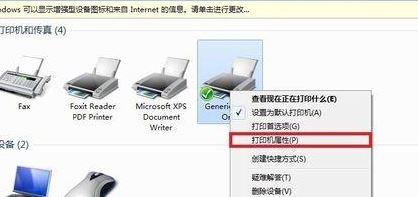
然后点击 端口 显卡,选择相对应的端口点击确定保存设置即可。

上述给大家讲解的就是win7如何安装斑马打印机驱动的详细步骤,只要按照上面的方法就可以成功安装了。
热门教程 周 月
小精灵美化怎么设置动态壁纸?小精灵美化设置动态壁纸的方法
5次 2IE浏览器高级设置如何还原?
5次 3PPT如何以讲义的形式打印出来?
5次 4Win11系统管理员权限怎么获取?
5次 5逍遥安卓模拟器没有声音怎么办?
5次 6Windows7文件名太长无法打开怎么办?
5次 7如何让Win10升级到2004版本而不升级到20H2?
5次 8FastStone Capture如何使用?FastStone Capture的使用方法
5次 9二维码中间怎么加文字?中琅条码标签打印软件帮助你!
4次 10支付宝怎么修改社保卡密码?支付宝重置电子社保卡密码的方法
4次Win10加入Windows预览体验计划失败错误码0x800BFA07怎么办?
16次 2怎么避开Steam启动游戏?免Steam启动游戏教程
16次 3Win10专业版一直不断无限重启怎么办?
15次 4Windows7文件名太长无法打开怎么办?
15次 5U盘3.0与U盘2.0的区别在哪里
15次 6Win11系统管理员权限怎么获取?
14次 7Win7旗舰版无法添加打印机怎么回事?
13次 8Win11 PE安装教程 PE怎么安装Windows11详细教程
13次 9如何给PDF去除水印?编辑PDF文档有水印去除的方法
13次 10Word怎么查看和删除历史文档记录?
12次最新软件